Jeśli niedawno przestawiłeś się z Yuzu na Androida na Suyu na Androida i chcesz zoptymalizować go pod kątem swojego urządzenia podczas korzystania z kontrolera, to w tym artykule omówimy wszystkie obecnie obsługiwane kontrolery dla Suyu na Androida i zajmiemy się niektórymi problemami, które możesz napotkać podczas korzystania z kontrolerów z Suyu na Androidzie.
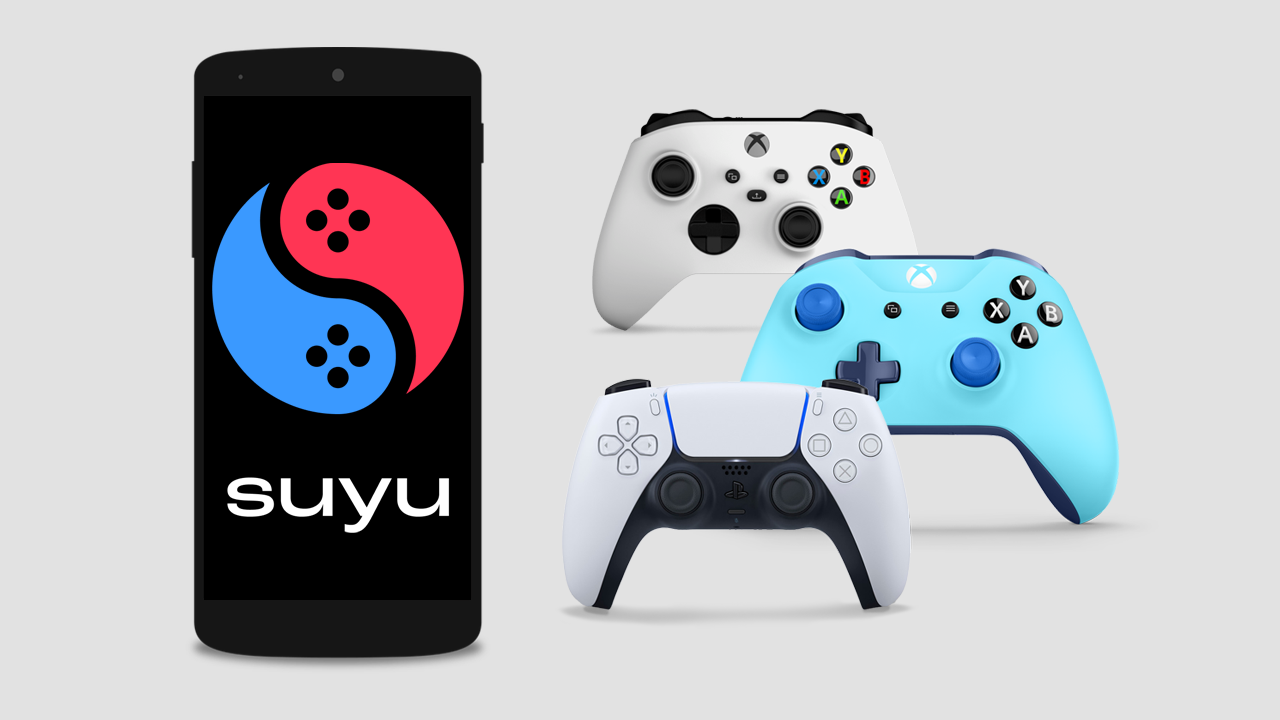
Najważniejsze informacje:
- Czy Suyu na Androida obsługuje kontrolery Xbox?
- Czy Suyu na Androida obsługuje kontrolery PlayStation?
- Ustawienia kontrolera Suyu na Androidzie.
Spis treści
Jak używać kontrolera z Suyu Android - obsługa kontrolera Suyu na Androidzie
Nowo uruchomiona aplikacja Suyu na Androida jest kontynuacją aplikacji Yuzu na Androida, która pozwala użytkownikom cieszyć się ulubionymi grami Nintendo Switch na urządzeniach z Androidem. Należy pamiętać, że jest ona wciąż na wczesnym etapie wydania, więc jest jeszcze wiele do zrobienia. Wiele funkcji nie zostało jeszcze dodanych i zoptymalizowanych.
Pomimo obecnej niestabilności i braku niektórych funkcji, eksperymentowanie z Suyu na Androidzie jest z pewnością warte zachodu. W tym artykule zbadamy obecny stan obsługi wejścia kontrolera w Suyu na Androidzie i dostarczymy wskazówek, jak efektywnie korzystać z kontrolerów.
Jeśli masz również problemy ze sterownikami GPU Suyu na Androida, zapoznaj się z poniższym przewodnikiem: Jak naprawić błąd Suyu Android: Wystąpił błąd inicjalizacji rdzenia wideo.
Lista kontrolerów obsługiwanych przez Suyu Android
Kontrolery Xbox, PlayStation i Switch Pro: Mogą być automatycznie mapowane po sparowaniu przez Bluetooth.
Ogólne kontrolery DirectInput: Są one również obsługiwane, ale mogą wystąpić pewne problemy z mapowaniem i potencjalnie brakujące mapowania przycisków.
Uwaga: Joy-Cony nie są obecnie obsługiwane ze względu na ograniczenia systemu Android.
Nakładka na kontroler ekranowy Suyu Android
Dla użytkowników, którzy wolą sterowanie na ekranie, Suyu Android zapewnia ekranową nakładkę wejścia. Ta nakładka jest zawsze dostępna i można ją ukryć podczas grania w gry. Aby wyłączyć nakładkę, wystarczy przesunąć palcem od lewej strony ekranu i przełączyć Input Overlay > Show Overlay. Ponadto użytkownicy mogą dostosować położenie przycisków w nakładce do swoich preferencji.
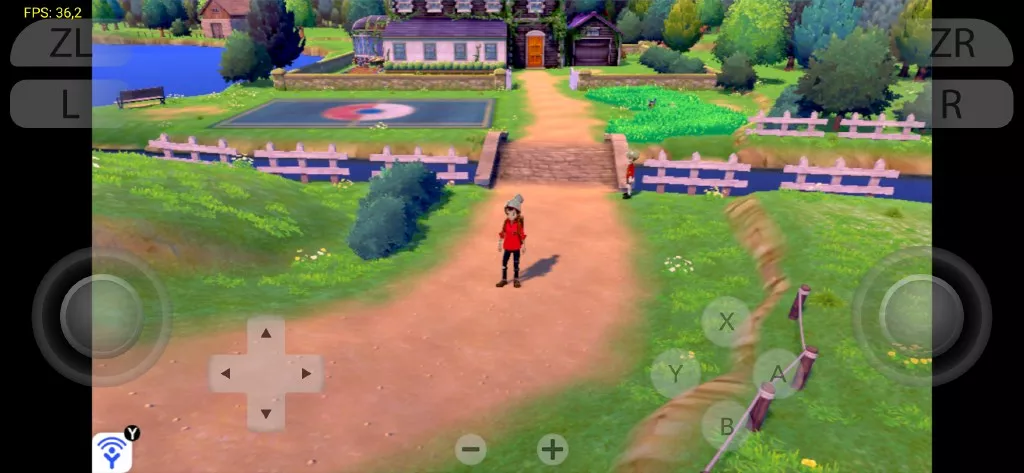
Obsługa kontrolerów dla Suyu na Androida jest wciąż w toku. Podczas gdy możliwość konfiguracji wielu kontrolerów i mapowania przycisków jest rozwijana jako priorytet, to nadal nie jest jeszcze w pełni gotowa. Jednak najpopularniejsze kontrolery na rynku, takie jak Xbox, PlayStation i Switch Pro, mogą być automatycznie mapowane po sparowaniu przez Bluetooth. Obsługiwane są również ogólne kontrolery DirectInput, choć mogą wystąpić pewne problemy z mapowaniem i potencjalnie brakujące mapowania przycisków. Ważne jest, aby pamiętać, że Joy-Cony nie są obecnie obsługiwane ze względu na ograniczenia Androida, które są trudne do obejścia.
Więcej poradników na temat Suyu na Androida i Suyu na Windowsa
Jeśli korzystasz również z Suyu na PC lub planujesz zacząć, zapoznaj się z pełną listą przewodników na różne ważne tematy związane z Suyu. Artykuły te pozwolą ci zaoszczędzić mnóstwo czasu. Wszystkie nasze poradniki na temat Suyu znajdziesz tutaj.
